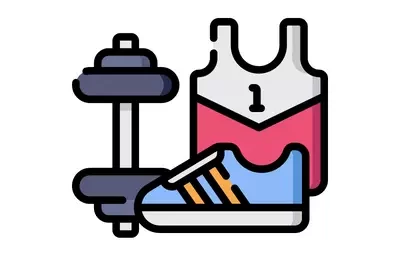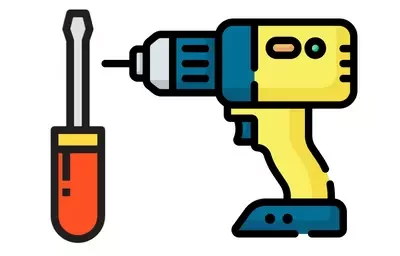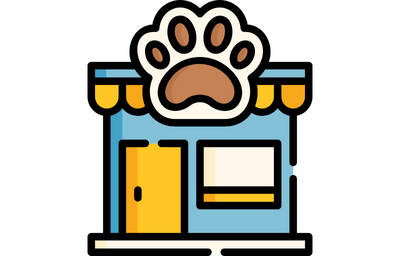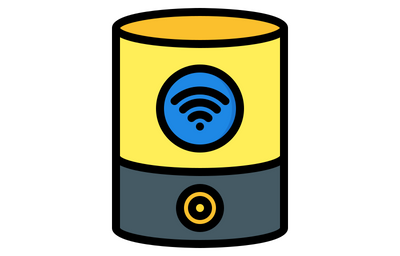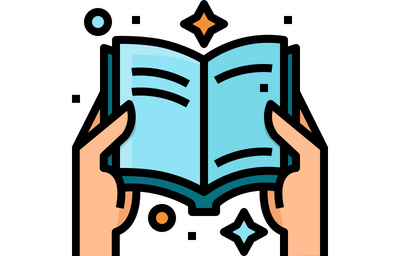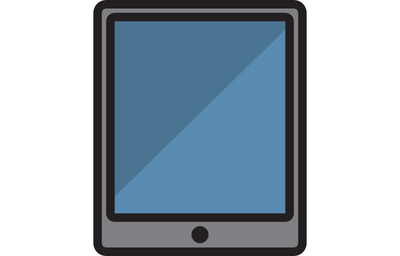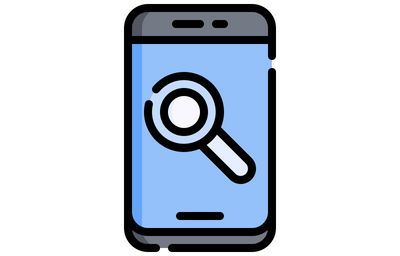5 Dicas Essenciais do Android que Você Precisa Conhecer para Aproveitar Melhor o seu Celular
Aprenda a Otimizar o Seu Celular com 5 Dicas Essenciais do Android para Melhorar o Desempenho, Personalizar Recursos e Garantir Mais Segurança no Dia a Dia.

O Android é mais do que apenas um sistema operacional – ele é a chave para personalizar e otimizar sua experiência no smartphone.
Embora muitos recursos sejam amplamente conhecidos, explorar os detalhes pode revelar ferramentas poderosas e pouco utilizadas.
Neste guia, apresentaremos cinco dicas essenciais para maximizar o potencial do seu dispositivo e torná-lo um aliado no dia a dia.
Confira também:
Dica 1: Personalize sua Tela Inicial
- 256 GB de Memória Interna(*) e 8GB RAM
- Bateria de 4000mAh
- Galaxy AI; Circule para pesquisar;...
- Câmera Tripla Traseira de 50MP +12MP +...
- Tela Infinita de 6.2"** 1-120Hz; Cadeado...
A tela inicial é o ponto de partida para qualquer interação com o celular. Transformá-la em um espaço organizado e funcional é fundamental para ganhar tempo e praticidade.
Utilize widgets para acessar informações rapidamente
Widgets são atalhos interativos que permitem visualizar informações, como previsão do tempo ou calendário, sem precisar abrir aplicativos. Para adicioná-los, basta pressionar e segurar um espaço vazio na tela inicial, selecionar "Widgets" e escolher os que mais combinam com suas necessidades.
Organize aplicativos por pastas e categorias
Agrupar aplicativos em pastas, como “Trabalho” ou “Entretenimento”, ajuda a reduzir a bagunça visual e facilita a navegação. Você pode criar pastas arrastando um ícone sobre outro e nomeando o grupo de forma intuitiva.
Personalize papéis de parede e temas
Adapte o visual do seu celular ao seu estilo com papéis de parede, ícones e temas personalizados. Muitos dispositivos Android oferecem opções nativas, mas aplicativos como Nova Launcher ampliam ainda mais as possibilidades.
Dica 2: Economize Bateria com Configurações Inteligentes
- 128 GB de Memória Interna(*) e 8GB RAM
- Bateria de 4500mAh
- Tela Infinita de 6.4"** 60-120Hz; Até 4...
- Câmera Tripla Traseira de 50'MP + 12MP...
- Bateria de 4500 mAh
A duração da bateria é uma das principais preocupações dos usuários. Algumas configurações simples podem fazer uma grande diferença.
Ative o modo de economia de energia
Este recurso reduz o consumo ao limitar processos em segundo plano e ajustar automaticamente configurações como brilho e animações. Você pode ativá-lo nas configurações de bateria ou por meio de atalhos rápidos.
Controle aplicativos em segundo plano
Aplicativos que continuam rodando após serem fechados podem drenar sua bateria. Use a opção “Uso de Bateria” nas configurações para identificar os maiores consumidores e restringir sua atividade.
Ajuste brilho e desative funcionalidades desnecessárias
Reduzir o brilho da tela, desativar Bluetooth ou Wi-Fi quando não estiverem em uso e optar por fundos de tela escuros são formas simples de prolongar a autonomia do dispositivo.
Dica 3: Melhore o Desempenho do Seu Celular
- Beleza em alta definição e acabamento...
- Tela de cinema com som Dolby Atmos
- Câmera com Inteligência Artificial e...
- Aproximou, pagou com segurança e...
- Seja multitarefas com RAM Boost:...
Manter o celular rápido e funcional exige cuidados regulares. Pequenas ações podem fazer uma grande diferença no desempenho.
Limpe o cache regularmente
O cache é um espaço de armazenamento temporário usado pelos aplicativos para acelerar processos. No entanto, ele pode acumular dados desnecessários e reduzir a velocidade do aparelho. Limpe-o periodicamente em “Configurações > Armazenamento”.
Atualize o sistema e os aplicativos periodicamente
Atualizações corrigem falhas, melhoram a segurança e introduzem novos recursos. Ative as atualizações automáticas na Play Store para manter tudo sempre em dia.
Use ferramentas nativas para liberar espaço de armazenamento
A maioria dos dispositivos Android possui ferramentas para identificar e excluir arquivos duplicados, apps não utilizados e mídias desnecessárias. Essa limpeza regular libera espaço e mantém o celular mais rápido.
Dica 4: Explore Recursos de Segurança
- Suporte VoLTE 5G e 4G: Funciona em, Mint...
- Dois compartimentos para cartão SIM:...
- Tela AMOLED de 6,67 polegadas:...
- Processador MediaTek Dimensity 1080: CPU...
- Câmera principal de 64 MP: 50 MP de...
Com a quantidade de informações pessoais armazenadas no celular, proteger seus dados deve ser uma prioridade.
Configure a autenticação em dois fatores
Adicionar uma camada extra de segurança para suas contas reduz drasticamente o risco de invasões. Ative a autenticação em dois fatores nas configurações de segurança do Google.
Utilize o Gerenciador de Senhas do Google
Guardar senhas em um lugar seguro e acessível pode parecer complicado, mas o Gerenciador de Senhas do Google facilita essa tarefa ao armazená-las de forma criptografada e integrá-las automaticamente aos aplicativos.
Ative o recurso “Encontrar Meu Dispositivo”
Este recurso permite localizar, bloquear ou apagar os dados do celular remotamente em caso de perda ou roubo. Basta ativar em “Configurações > Segurança > Encontrar Meu Dispositivo”.
Dica 5: Domine a Assistente do Google
- 33W fast charging with 5000mAh battery
- Powerful Snapdragon performance
- Secure in-screen fingerprint sensor
- 120Hz FHD+ AMOLED display
- Super-clear 108MP triple camera
A Assistente do Google é uma ferramenta poderosa que vai além de responder perguntas. Ela pode simplificar sua rotina e aumentar sua produtividade.
Comandos úteis para o dia a dia
Desde definir alarmes até enviar mensagens, a Assistente pode executar tarefas usando apenas comandos de voz. Experimente comandos como “Ok, Google, lembre-me de beber água às 14h”.
Integração com outros dispositivos inteligentes
Se você possui dispositivos como lâmpadas inteligentes ou termostatos, pode conectá-los à Assistente para controlá-los com facilidade.
Configure rotinas personalizadas
Crie rotinas que combinem várias ações em um único comando. Por exemplo, dizer “Hora de dormir” pode ativar o modo silencioso, desligar as luzes e ajustar o alarme.
Conheça mais seu Android

Explorar os recursos do Android pode transformar sua experiência com o celular, tornando-o mais prático, seguro e eficiente.
Ao aplicar essas dicas, você não só melhora o desempenho do aparelho, como também descobre formas criativas de usá-lo em seu cotidiano.
Perguntas Frequentes
1. Como configurar widgets na tela inicial do Android?
Pressione um espaço vazio na tela inicial, selecione "Widgets" e arraste o escolhido para a posição desejada.
2. O modo de economia de energia prejudica o desempenho do celular?
Ele pode limitar alguns recursos em segundo plano, mas geralmente não interfere nas funções principais.
3. Por que limpar o cache é importante para o Android?
Remover dados armazenados desnecessariamente melhora a velocidade e libera espaço no dispositivo.
4. Como ativar o “Encontrar Meu Dispositivo”?
Vá em “Configurações > Segurança > Encontrar Meu Dispositivo” e ative o recurso.
5. O Gerenciador de Senhas do Google é seguro?
Sim, ele usa criptografia avançada para proteger suas informações.
6. Como criar pastas na tela inicial?
Arraste um aplicativo sobre outro para criar automaticamente uma pasta que pode ser nomeada.
7. Os comandos da Assistente do Google funcionam offline?
Alguns comandos básicos funcionam offline, mas a maioria exige conexão com a internet.
8. Atualizações frequentes de aplicativos consomem mais espaço?
Sim, mas geralmente são importantes para melhorar a segurança e o desempenho.
9. Quais dispositivos são compatíveis com a Assistente do Google?
Dispositivos Android e diversos produtos inteligentes, como alto-falantes e lâmpadas conectadas.
10. O que fazer se meu Android estiver lento mesmo após seguir as dicas?
Considere reiniciar o aparelho, desinstalar aplicativos pesados ou redefinir as configurações de fábrica.
Celulares Mais Vendidos na Amazon
Fontes: Amazon.